
Hướng dẫn cách kiểm tra cấu hình máy tính nhanh chóng, đơn giản nhất
Kiểm tra cấu hình laptop, máy tính là việc làm cần thiết khi bạn muốn biết chính xác các phần cứng đang được trang bị trên máy tính. Để kiểm tra thông tin cấu hình máy tính Windows bạn có thể dùng lệnh dxdiag trên cmd, xem Properties của PC hoặc dùng phần mềm hỗ trợ. Trong bài viết dưới đây, EAVN sẽ hướng dẫn bạn những cách kiểm tra cấu hình máy tính nhanh chóng, đơn giản nhất nhưng đảm bảo cung cấp đủ thông tin máy cần thiết, có thể thực hiện được cả trên Windows 10, 8/8.1, Windows 7 hay XP.
Cách kiểm tra cấu hình máy tính Win 10 với Properties
Bạn nhấn chuột phải vào This PC trên desktop. Nếu không thấy tùy chọn này trên màn hình, bạn nhấn Windows + E, tìm This PC hoặc My Computer, rồi nhấp chuột phải chọn Properties.
Hệ thống sẽ trả về thông tin cấu hình máy tính cơ bản gồm hệ điều hành, RAM, CPU, tình trạng kích hoạt của Windows, tên người dùng, tên máy và một số thiết lập hệ thống khác bên phía tay trái như hình dưới đây:
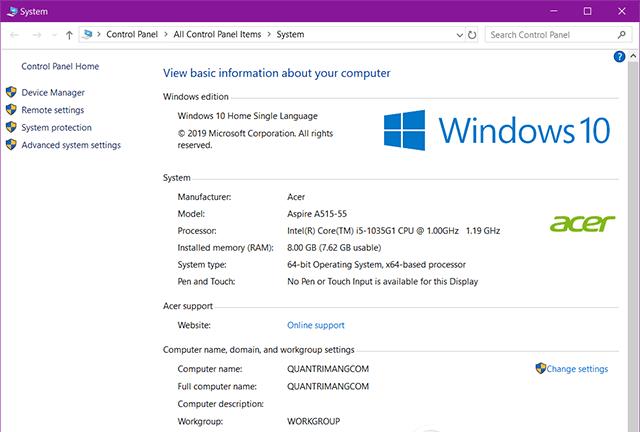
Trong System type bạn cũng sẽ biết máy đang được cài Windows 32-bit hay Windows 64-bit.
Hướng dẫn nâng cấp Win 10 32bit lên 64bit
Hướng dẫn cách kiểm tra cấu hình máy tính với lệnh dxdiag
Tương tự như trên, lệnh dxdiag này được nhiều người thực hiện để xem thông tin chi tiết cấu hình máy tính. Để thực hiện, bạn mở run (bấm phím cửa sổ + R), gõ dxdiag sau đó nhấn Enter, để hiển thị công cụ Diagnostic Tool.
dxdiag hiển thị các thông tin tương tự như với Computer Properties, bên cạnh có còn thông số về màn hình (trong phần Display), âm thanh - Sound và các thiết bị nhập liệu, hỗ trợ (trong phần Input, ở đây là chuột và bàn phím):
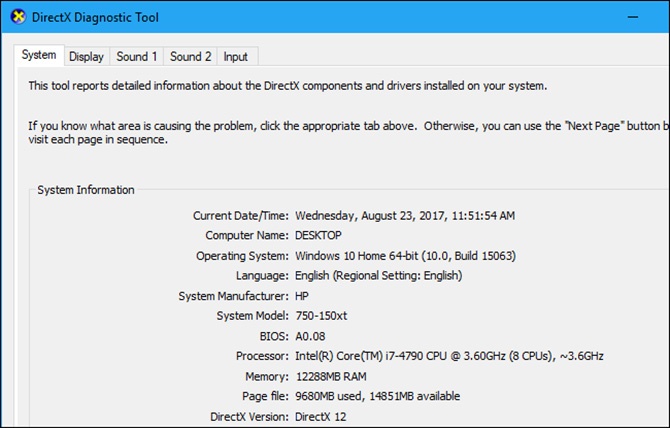
Cách kiểm tra cấu hình máy tính nhanh nhất bằng lệnh msinfo32
Nếu bạn đang dùng Laptop/PC chạy Windows 8.1 hoặc Windows 10 thì có thể sử dụng cách này. Rất đơn giản, chỉ cần nhấn tổ hợp phím “Cửa sổ Windows +R”. Sau đó hộp thoại hiện ra bạn gãy gõ “msinfo32” để toàn bộ thông tin máy hiện ra. Ngoài thông số về cấu hình, bạn còn có thể xem được nhiều thông tin khác về phần cứng và phần mềm đang chạy trên máy tính.
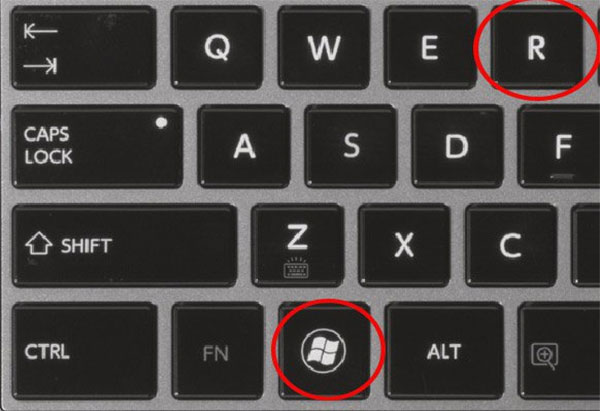
Cách xem cấu hình máy tính bằng tổ hợp phím “Cửa sổ + R”
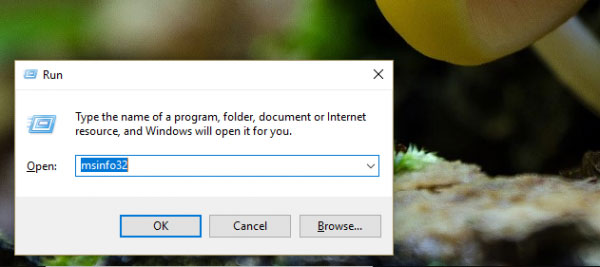
Nhập lệnh “msinfo32”
Ngay sau đó cửa sổ System Information hiện ra. tại đây bạn có thể xem được rất nhiều thông tin khác nhau như: Hệ điều hành máy đang chạy là bản 32bit hay 64 bit, nhà sản xuất, Ram, bộ vi xử lý, tên hệ thống,.. Bạn vào menu bên trái để xem thêm các thông tin chi tiết về phần mềm và phần cứng.
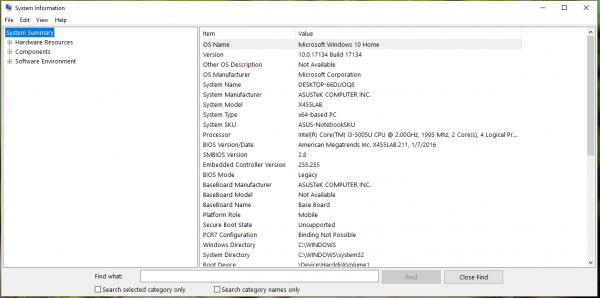
Sử dụng phần mềm kiểm tra cấu hình máy tính
Bạn có thể sử dụng các phần mềm xem cấu hình máy tính Laptop/PC như như CPU-Z, Speccy, Everest Ultimate Edition… ở bài viết này chúng tôi sẽ dùng phần mềm CPU-Z vì đây được đánh giá là phần mềm có nhiều người sử dụng nhiều nhất.
CPU-Z là công cụ gọn nhẹ cung cấp thông tin máy tính đầy đủ giúp bạn dễ dàng xem cấu hình PC, Laptop dễ dàng. Bạn có thể tải về và cài đặt CPU-Z cung cấp miễn phí theo link bên dưới: http://taimienphi.vn/download-cpu-z-32bit-2035
Sau khi cài đặt công cụ xem cấu hình máy tính CPU-Z bạn khởi chạy ứng dụng. Mỗi thẻ trên ứng dụng đều cho bạn thông tin chi tiết về phấn cứng máy tính của bạn như sau :
- CPU, Caches: Cung cấp thông tin về xung nhịp, bộ nhớ đệm của vi xử lý trên máy tính của bạn
- Mainboard: Thông tin về bo mạch chủ
- Memory, SPD: Dung lượng bộ nhớ trên máy tính và tốc độ xử lý
- Graphics: Thông tin về card màn hình
- Bench: Đo, kiểm tra cấu hình máy tính xem đạt được ngưỡng sức mạnh đến đâu. Nếu chỉ có nhu cầu xem cấu hình máy tính thì không nên sử dụng tính năng này vì nó gây hại đến máy tính.
Với những chia sẻ trên đây của EAVN, chắc hẳn bạn cũng đã biết được những cách kiểm tra cấu hình máy tính đơn giản nhất để bạn có thể xem chi tiết thông tin của máy chỉ sau vài cú click chuột. Cảm ơn bạn đã đọc bài viết !
Link nội dung: https://khoaqhqt.edu.vn/cach-kiem-tra-thong-so-may-tinh-a68712.html